O viral AI Chabot, ChatGPT, é de grande utilidade, especialmente se você souber como usá-lo ao máximo. O mundo da IA está revolucionando lentamente o mundo digital, e o ChatGPT é algo que você deve aproveitar.
Vamos falar sobre o ChatGPT, que conquistou milhões de usuários poucas semanas após o lançamento. Hoje, a OpenAI também possui um plano pago para o ChatGPT, que atende pelo ChatGPT Plus. O ChatGPT Plus fornece acesso prioritário a recursos experimentais e melhor tempo de resposta.
A versão gratuita do ChatGPT ainda é mais popular, mas às vezes pode mostrar um ou dois erros. Muitos usuários do ChatGPT recentemente ficaram presos no loop CAPTCHA ‘Verifique se você é humano’.
O CAPTCHA ‘Verifique se você é humano’ parece travado em um loop e os usuários são solicitados a verificar se são humanos repetidamente. E o pior é que não tem como acessar o ChatGPT sem verificar.
mostrar
Corrigir ChatGPT preso no loop de verificação de que você é humano
Se você chegou a esta página, já está frustrado com o mesmo problema e procurando soluções que funcionem. Não se preocupe! O problema do loop do ChatGPT ‘Verifique se você é humano’ pode ser facilmente corrigido seguindo as soluções que compartilhamos abaixo.
1. Resolva o CAPTCHA
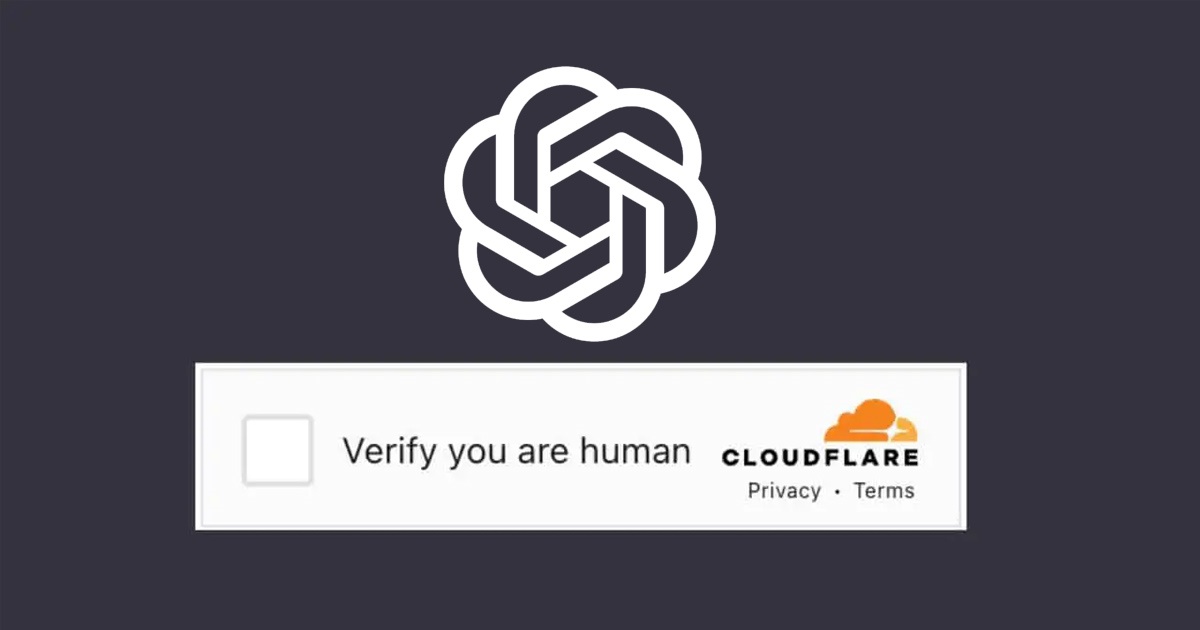
Se o CAPTCHA aparecer apenas uma vez durante a inscrição, é melhor resolver o CAPTCHA. Se não for repetitivo, resolver o CAPTCHA que pede para verificar se você é humano é a solução mais fácil.
A solução nem sempre precisa ser complicada; portanto, em vez de tentar se livrar dele permanentemente, resolva o CAPTCHA se for solicitado apenas uma vez.
2. Atualize a página do ChatGPT
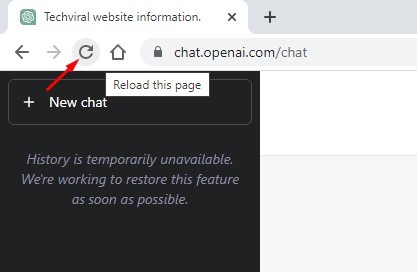
Se o ChatGPT estiver realmente preso no loop CAPTCHA ‘Verifique se você é humano’, a primeira coisa a tentar é atualizar a página do ChatGPT.
Um bug na página da Web pode impedir que você faça login, levando ao problema de loop captcha ‘Verifique se você é humano’. A melhor maneira de evitar isso é recarregar a página do ChatGPT. Para recarregar o ChatGPT, clique no botão Recarregar ao lado do URL.
3. Desative sua VPN

Usar uma VPN é outro motivo pelo qual você é solicitado repetidamente a resolver o captcha do ChatGPT ‘Verifique se você é humano’.
Os servidores VPN ou Proxy geralmente fecham a conexão entre seu PC e o CloudFlare, que fornece o sistema CAPTCHA; como resultado, você está preso em um loop infinito de loop CAPTCHA ‘Verifique se você é humano’.
Portanto, se você estiver usando algum servidor VPN ou Proxy, desative-o e tente acessar novamente o ChatGPT.
4. Alterar DNS
Normalmente, seu navegador da Web usa o DNS definido pelo seu ISP (provedor de serviços de Internet). Às vezes, configurações incorretas de DNS podem forçar o CloudFlare a pensar em você como um bot.
Você pode evitá-lo mudando para servidores DNS públicos de maior reputação, como Google DNS, CloudFlare, etc. Se você usa o Google Chrome, siga estas etapas para alterar o DNS.
1. Abra o navegador Google Chrome e clique nos três pontos no canto superior direito.

2. No menu Chrome, selecione ‘Configurações’.

3. Em seguida, mude para ‘Privacidade e segurança’ na tela de configurações.

4. No lado direito, clique em Segurança.
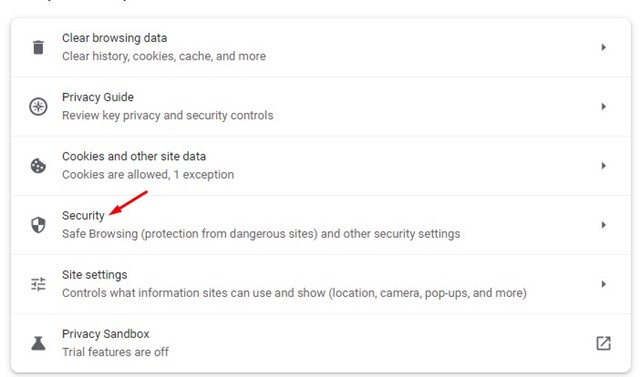
5. Agora, localize a seção Usar DNS seguro e clique no menu suspenso ‘Com’.
6. No menu suspenso, selecione seu DNS preferido (o DNS do Google é recomendado).
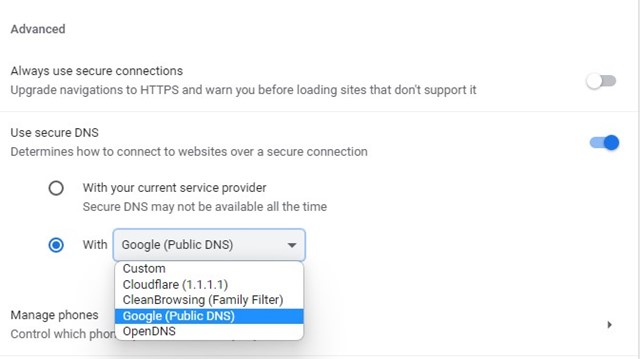
É isso! Depois de fazer as alterações, reinicie o navegador Google Chrome para que as alterações entrem em vigor.
5. Limpe os dados do ChatGPT no seu navegador da Web
A próxima melhor coisa que você pode fazer para resolver o problema do ChatGPT é limpar os dados salvos do site. Veja como limpar os dados do ChatGPT para corrigir o loop CAPTCHA de verificação de que você é humano.
1. Abra o navegador da Web que você usa para acessar o ChatGPT. Em seguida, abra a página da web chat.openai.com.
2. Quando o site abrir, clique no ícone de cadeado ao lado da URL.
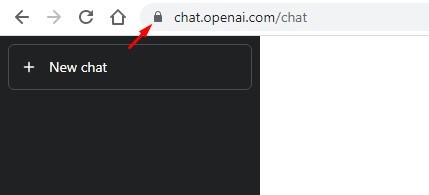
3. Na lista de opções, selecione ‘Configurações do site’.
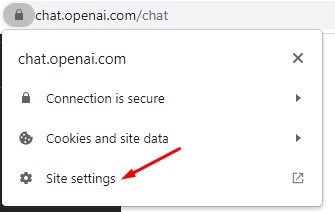
4. Em seguida, clique no botão Limpar dados nas configurações do site.
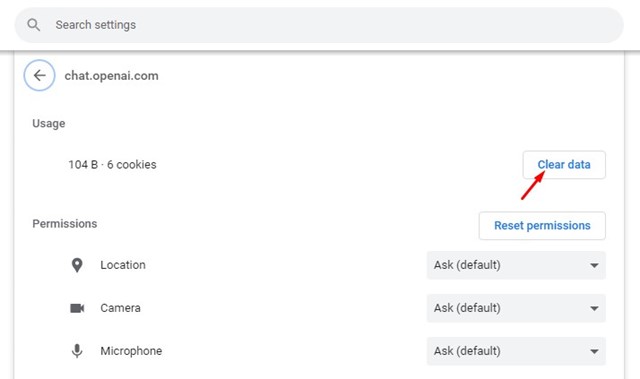
É isso! Isso limpará todos os dados do ChatGPT salvos em seu navegador da web.
6. Limpe o cache do navegador
Um cache de navegador desatualizado ou corrompido pode ser outro motivo pelo qual o ChatGPT fica travado na tela CAPTCHA. No entanto, você pode descartar rapidamente os problemas relacionados ao cache do navegador limpando o cache do navegador. Aqui está o que você precisa fazer.
1. Abra o Google Chrome e clique nos três pontos no canto superior direito.

2. Na lista de opções que aparece, selecione ‘Configurações’.

3. Em Configurações, mude para a guia Privacidade e segurança no lado esquerdo.

4. Em seguida, clique em Limpar dados de navegação no lado direito.

5. Agora mude para a guia Avançado e selecione ‘Todos os tempos’ no Intervalo de tempo.
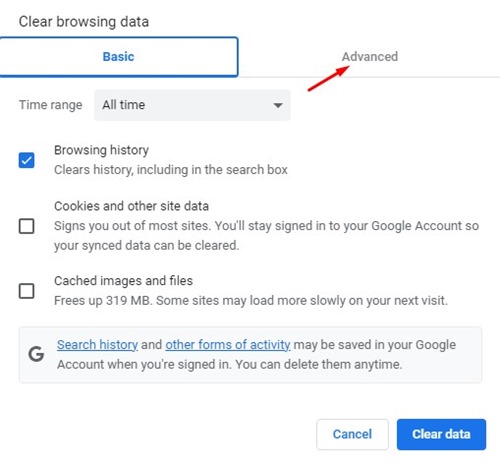
6. Em seguida, marque ‘Cookies e outros dados do site’ e ‘Imagens e arquivos em cache’. Feito isso, clique no botão Limpar dados.

É isso! Você precisa reiniciar seu navegador da web e acessar o ChatGPT novamente. Desta vez, você não receberá mais a mensagem de erro.
7. Use um navegador da Web diferente

Embora os problemas do navegador nem sempre sejam o principal motivo desse tipo de problema, às vezes você ainda pode ser solicitado a provar que é humano devido a certos bugs ou arquivos de instalação corrompidos.
Você pode tentar reinstalar seu navegador atual ou mudar para outro. Por exemplo, se você usa o Google Chrome, pode alternar para qualquer uma dessas alternativas. Ou então, o próximo melhor navegador da Web para acessar o ChatGPT é o navegador Edge, que é integrado ao Chromium.
O ChatGPT preso no loop CAPTCHA ‘Verifique se você é humano’ pode ser frustrante, especialmente se você deseja desesperadamente acessar o AI Chatbot. No entanto, se nada funcionou, você também pode considerar as alternativas do ChatGPT. E não se esqueça de compartilhar o artigo com outras pessoas que lidam com o mesmo problema do ChatGPT.
0 Comments